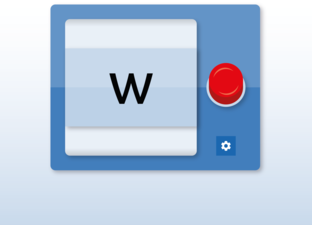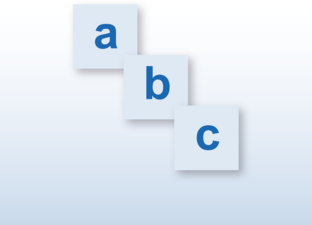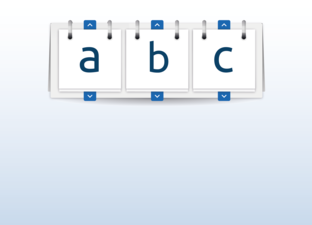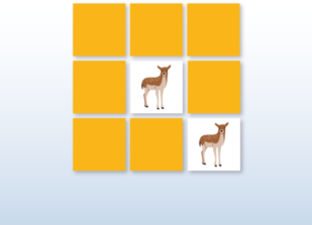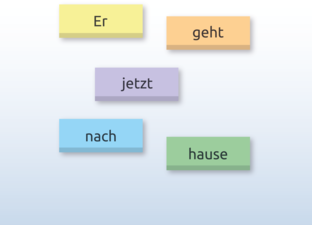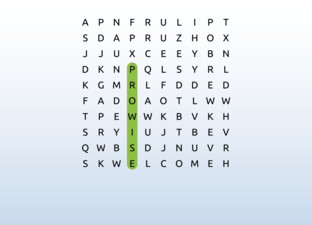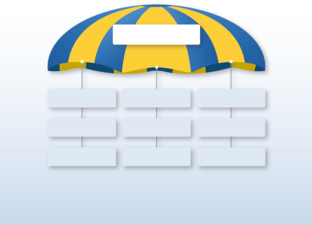Bilden Sie Wörter und verwenden Sie nur Buchstaben, die die Schüler bereits gelernt haben oder kennen. Fügen Sie neue Buchstaben hinzu – so wächst das Klappbuch parallel zum Niveau der Schüler an.
Klicken Sie in der Werkzeugleiste auf die Zeige-Schaltfläche, um das Tool zu bedienen. Verwenden Sie die Schaltfläche „Einstellungen“, um die Buchstaben des Klappbuchs einzustellen. Klicken Sie erneut auf die Schaltfläche „Einstellungen“, um das Menü zu schließen.
Klicken Sie auf die blauen Schaltflächen über und unter den Buchstaben, um die Buchstaben zu wechseln. Die Buchstaben sind in alphabetischer Reihenfolge angeordnet.
Klicken Sie auf die Schaltfläche „+“ auf der rechten Seite, um das Wort, das auf dem Klappbuch angezeigt wird, als Wortmagnet unter dem Tool anzuzeigen.
Wortmagnete lassen sich verschieben. Klicken Sie auf einen Wortmagneten, um ihn auszuwählen, und passen Sie anschließend die Größe, die Farbe oder das Wort an. Klicken Sie auf den Papierkorb, um den Magneten zu entfernen. Klicken Sie in das weiße Feld, um die Auswahl eines Wortmagneten aufzuheben.